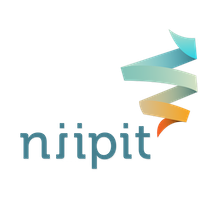Sådan laver du en rabatkode til din webshop i WordPress / WooCommerce
Den ultimative guide ” Lav en rabatkode i WordPress/WooCommerce ” Her viser vi dig hvordan du nemt kan lave rabatkoder der kun giver det i rabat til de kunder som du vil have.
Først logger du ind på din webshop og går ind i kontrolpanel og finder WooCommerce.
WooCommerce

Dernæst klikker du på WooCommerce og får nogle muligheder.
Det kan se anderledes ud hos dig da de forskellige plugins der er tilknyttet din hjemmeside kan tilføje flere valg.
Cupons, Kuponer, Rabatkuponer
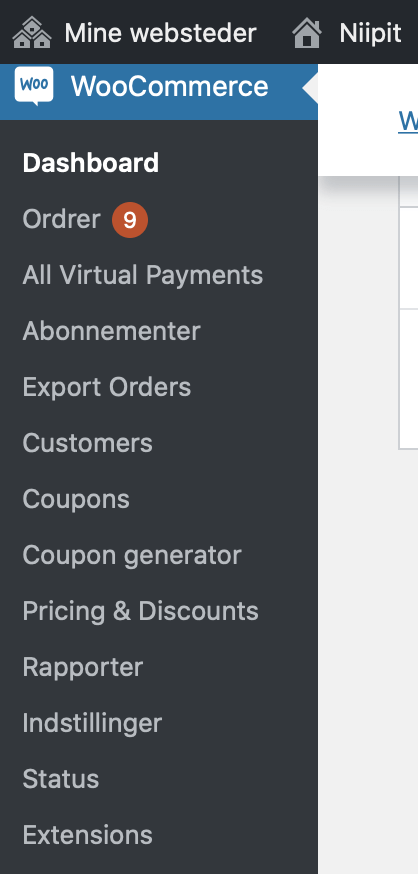
Dernæst klikker du på Cupons eller Kuponer eller Rabatkuponer.
Det kan nemlig hedde flere ting. Alt efter hvilket plugin og skrog du har din webshops stående på.
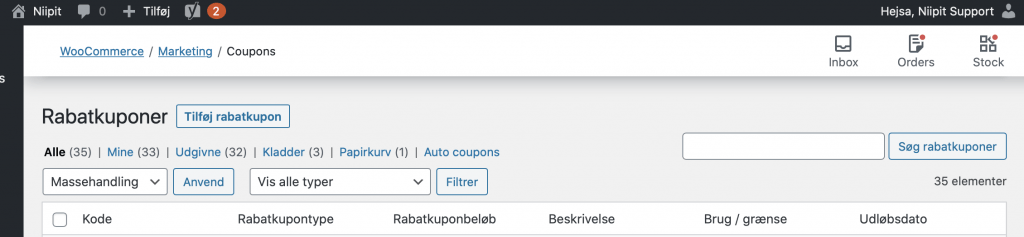
Tilføj Rabatkupon
Nu er du inde hvor du både kan se de rabatkuponer som du har og der hvor du kan lave flere nye.
- Uanset om du har nogle fra tidligere eller om det er din første Rabatkupon du skal lave så vil du altid kunne se en knap der hedder Tilføj Rabatkupon. Klik på den knap
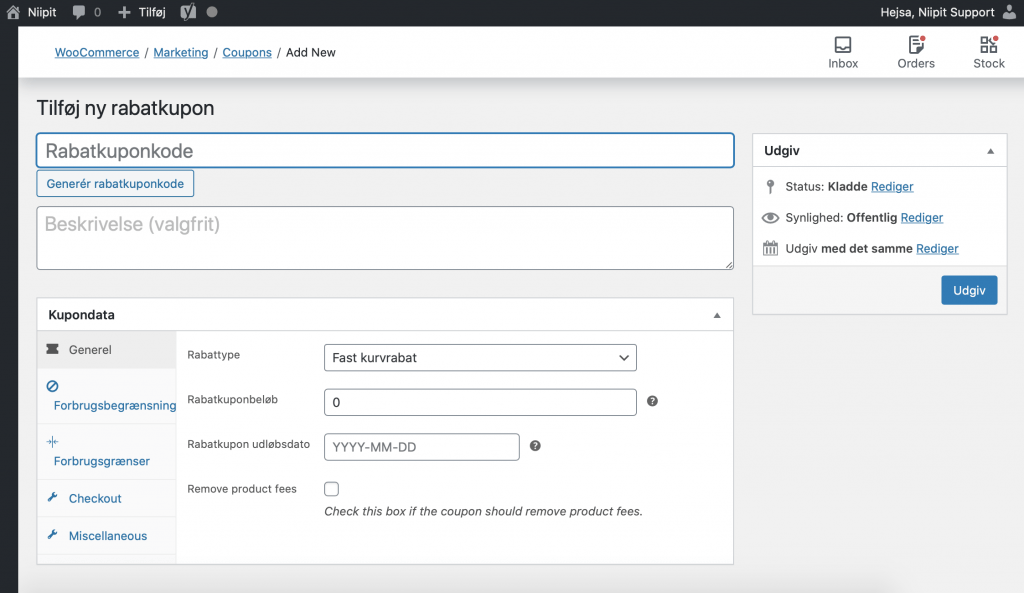
Nu kan du bygge din rabatkupon.
Dette er de muligheder du vil se hvis du har en webshop med mulighed for at lave rabatkuponer hos Niipit.
- – Først skal du give din rabatkupon et navn, Rabatkuponkode ( altså det kunden skal skrive ) Systemet ser ikke på om det er store eller små bogstaver så du gør lige som du vil. Systemet skal nok finde ud af det.
- – Så skal du skrive hvad din rabat kupon skal dække det gør du i Beskrivelse. Det er mest for at du selv kan huske det eller så du har dokumentation hvis din revisor eller skat spørger.
- – Så skal du vælge om det er en Fast kurvrabat, Procentrabat, Fast varerabat. Det er de 3 normale muligheder der er. Hvis du har abonnements løsning så vil du kunne udvide dine valgmuligheder. Men vi forholder os til de mest gængse her
- – Så skal du vælge Rabatkuponbeløb. Det er det beløb som din kunde skal have i rabat. DU kan kun skrive hele kroner. Ikke noget med 12,50 eller andre skæve beløb.
- – Så skal du vælge hvornår din rabat kupon skal udløbe. Hvis du ikke skriver en dato så virker koden lige så længe som din shop er online. Du kan altid forlænge perioden ved at gå ind og rette i den. Jeg anbefaler at du sætter en stop dato på så du kan styre dine tilbud.
- – dernæst skal du vælge om rabatkoden OGSÅ skal fjerne Gebyr fra betalingen. Dette er KUN hvis du har sat dit system op til at tage et GEBYR når folk betaler. Det er ikke meget brugt mere men førhen var det meget brugt.
Nu skal du klikke på Forbrugsbegrænsninger under Generel
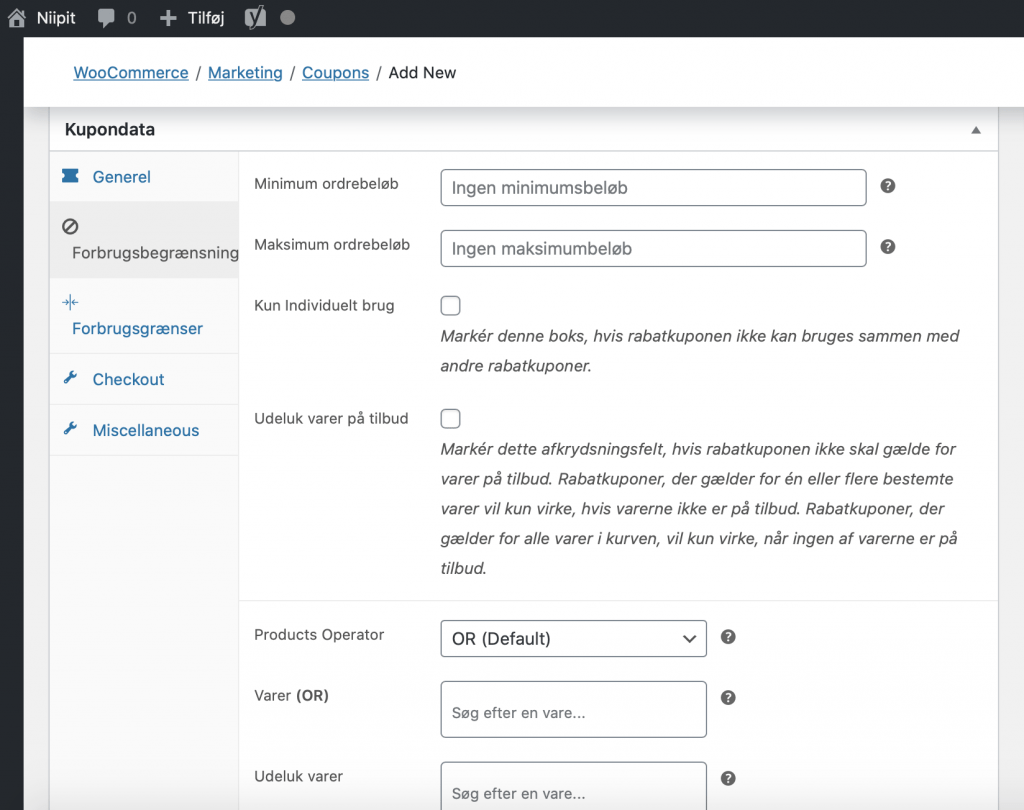
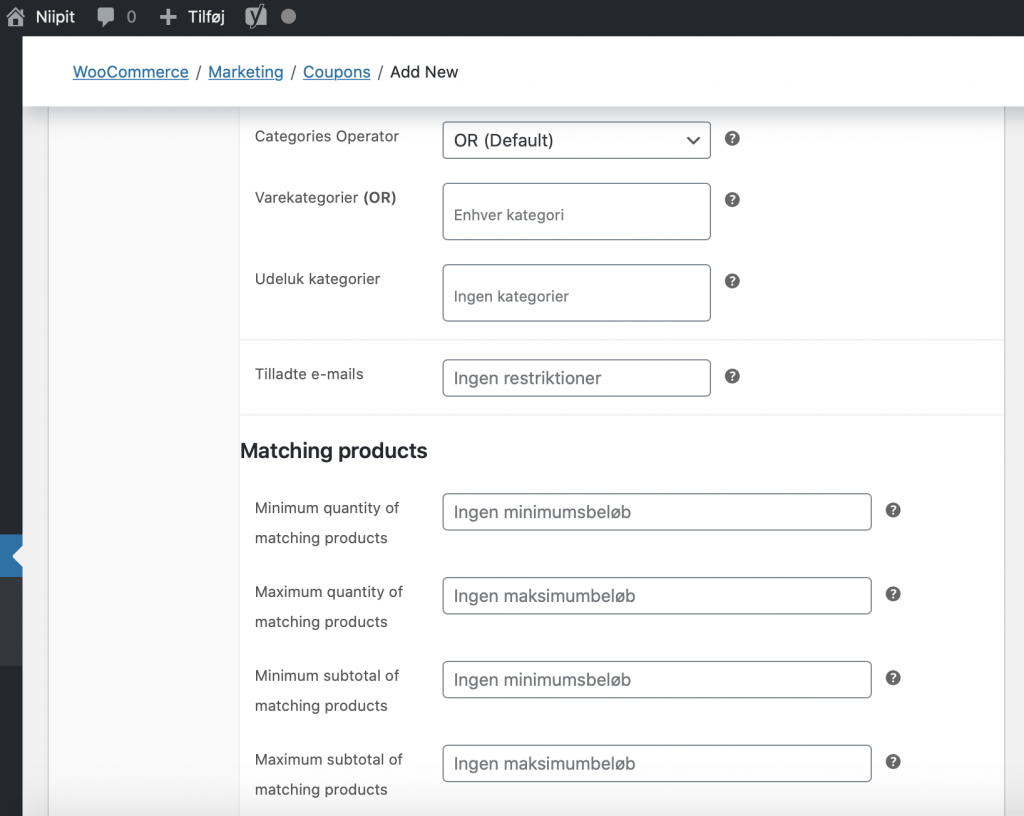
I dette område kan du styre hvor kunderne kan bruge din rabatkode og sætte begrænsninger op.
Hvis du vil lav en rabatkode i wordpress/woocommerce så er dette afsnit et must at gennemgå.
Billede 1
- Først skal du forholde dig til Minimum ordrebeløb og Maksimum ordrebeløb. Der kan du for eksempel sige at kunder skal købe for mindst 499 kr. eller max 1999 kr. før de får denne rabat. På den måde kan du styre at en kunde køber for et vist beløb eller at en kunde ikke hamstre en masse af dine varer.
- Så skal du beslutte dig om en kunde kan bruge flere rabatkoder når de handler hos dig. Det kunne være hvis du har 3 forskellige varer der kan købes med rabatkoder så kan du bestemme om de skal kunne købe dem alle tre i 1 ordre eller hvis du både har fri fragt og 10% rabat så kan du også styre det her.
Men Kun Individuelt brug skal der sættes et ✔ hvis din rabatkode kun må bruges alene. - Her kan du styre om dine tilbuds varer må indgå i din rabatkode eller ej. Udeluk varer på tilbud sæt et ✔ her hvis din rabatkode kun gælder for varer der er til almindelig pris.
- Den næste her handler om mer salg. Products Operator giver dig muligheden for at sige at din Rabatkode kun virker hvis folk KUN køber en bestemt vare eller hvis de skal købe flere varer der høre samme.
- Denne her høre sammen med den forrige hvis du har valgt Products Operator ( OR ) Så kan du gå ind i Varer ( OR ) og vælge hvilken vare rabatkoden skal virke til. Du kan godt vælge flere varer i denne boks. Du søger efter en vare ved at skrive noget af varens navn i boksen så kommer der flere valgmuligheder frem og du vælger den du skal bruge. Find 1 af gangen
- Udeluk varer virker på samme måde som den lige over. Her kan du vælge hvilke varer din rabatkode IKKE skal virke på. Det kan være hvis du har 5 ens bluser i forskellige farver og størrelser. Så kan du vælge at rabatkoden ikke skal give rabat på de hvide og de blå bluser men gerne give rabat på de røde, gule og lilla bluser.
Billede 2
- Tilladte e-mails den er perfect hvis du sender nyhedsbreve ud og koden kun må bruges af dem der får dit nyhedsbrev. Så kan de ikke dele koden med andre…. MEN det kræver at de indtaster den samme email ved vare købet som de får deres nyhedsbrev på.
- Matching products bruges hvis du vil tillade at din rabatkode skal virke på varer der matcher de varer du har udvalgt. Her kan du stille regler op for minimums køb, maximumbeløb eller styk.
Forbrugsgrænser
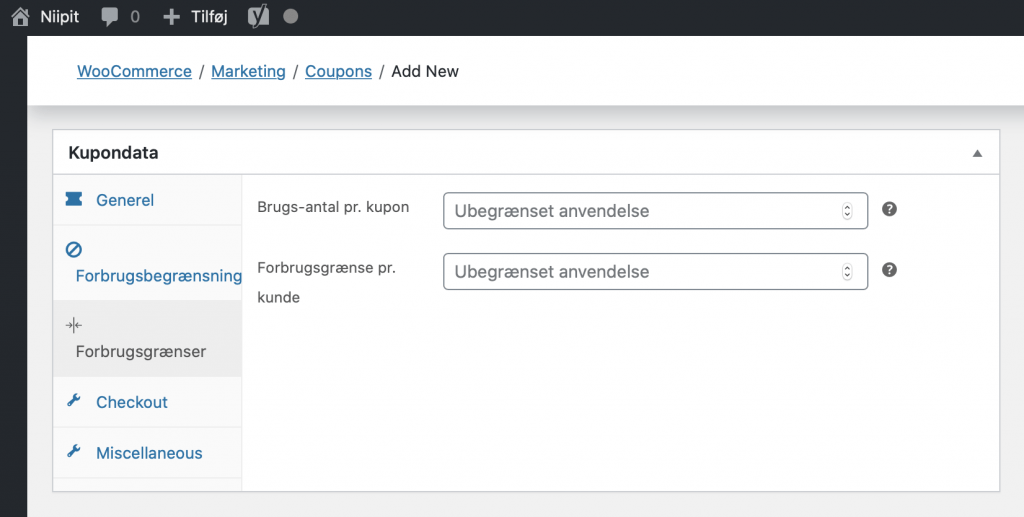
Dette afsnit er shortcut til når du vil lav en rabatkode i wordpress/woocommerce, her kan du lynhurtigt styre antallet af rabatkuponer.
Forbrugsgrænser kan du klikke på og udfylde hvis du vil begrænse antallet af rabatter.
- – Du kan sætte en grænse for hvormange rabatkoder du giver ud
- – Du kan begrænse hvormange gange 1 kunde kan bruge den kode
Checkout
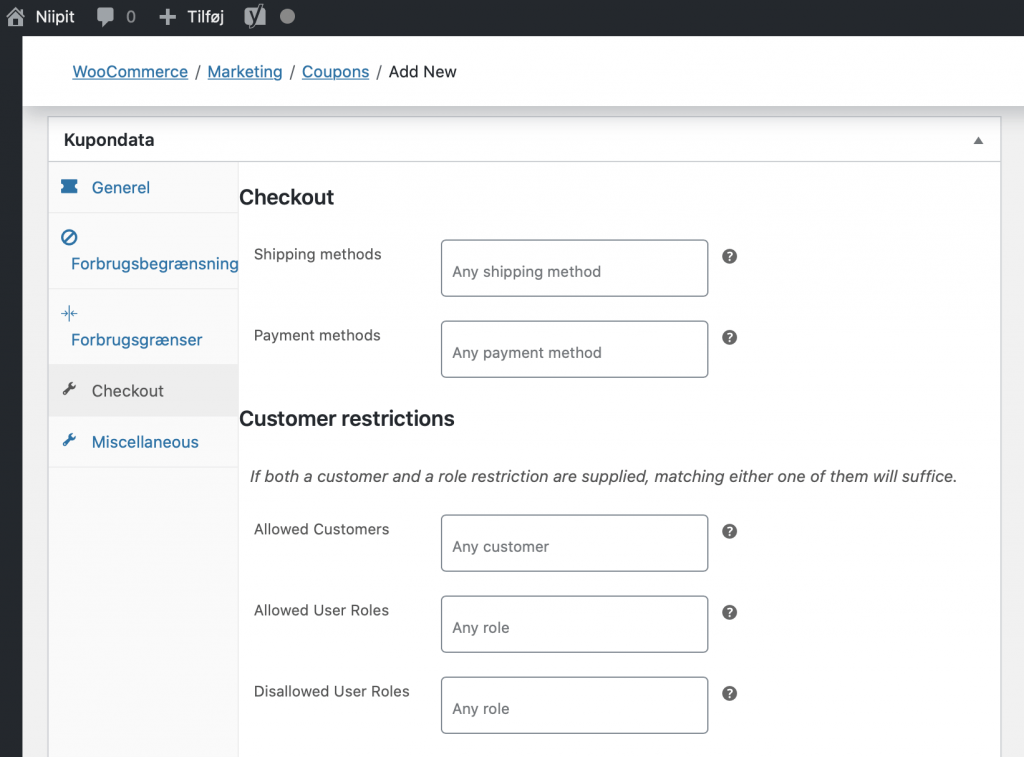
I checkout kan du styre hvem der kan bruge din rabatkode.
- – Skal den gælde for bestemte Shipping methodes. Altså om du giver rabat til dem der eks afhenter selv eller til dem der skal have sendt med GLS
- – Du kan vælge Payment methodes, om det er dem der betaler med appelpay, mobilpay, kreditkort eller noget helt andet. Du kan vælge ud fra de betalingsmetoder der er sat op i dit system
Customer restrictions kan du også styre hvem der må få glæde af din rabatkode
- – Allowed Costomors. Her står den altid til at det er alle kunder men det kunne være at det kun er Kurt Hansen der må bruge koden og når du skriver hans navn så kan du udvælge ham.
- – Allowed User Roles. Her kan du vælge om det er bestemte Roller/ brugere der har en konto hos dig som kan bruge koden. Det kan være du har kunder som du kalder VIP kunder som har adgang til en bestemt varer gruppe. Når du klikker i feltet så kommer dine roller frem og her kan du vælge i mellem dem. Du kan sagtens vælge flere roller på 1 gang.
- – Disallowed User roles. Her kan du fravælge roller / brugere det kunne være at dit tilbud kun var til NYE kunder som ikke har købt før. så hvis du har en rolle / bruger der hedder NYE kunder så kan du vælge dem.
Auto cupon
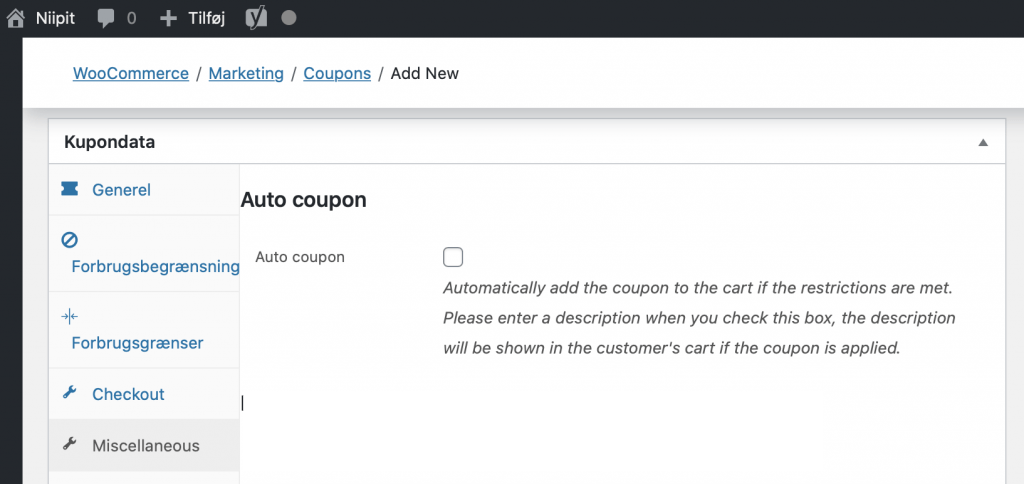
Auto coupon er den du skal bruge hvis du gerne vil give dine kunder en ekstra service.
- Når du har sat reglerne op for hvad din rabatkupon skal kunne og din kunde har opfyldt dine krav så bliver din rabat kupon helt automatisk sat ind. uden at kunden skal gøre noget. Det er en sindsyg god service hvis du vil vise kunderne at de betyder noget for dig. De vil huske dig for det og de vil helt sikkert komme tilbage igen.
- Sæt et ✔ i det felt hvis kundeservice betyder alt for dig.
Guiden lær at Lav en rabatkode i wordpress/woocommerce er slut og du burde være top tunet i at lave rabatkoder nu.
Tilbage til FAQ og se flere guides helt gratis
Besøg Seo Der Virker og få tips og tricks til din seo optimering eller find relevante kurser så du kan lære hvordan du SEO optimerer din online virksomhed